שלבים מפורטים לשילוב סרטונים לאחד ב-Android 12/13
אם אתה מתכנן להפוך ל-Vlogger כדי לשתף סרטונים בפלטפורמה החברתית, עריכת סרטונים תהפוך תכופה יותר, במיוחד מיזוג סרטונים באנדרואיד שלך. אבל איך בוחרים כלי טוב וממזגים סרטונים בפעם הראשונה? אל תדאג! במאמר זה נבחרו שלוש אפליקציות חינמיות וקלות לשימוש. אתה יכול לבחור את הטוב ביותר לפי העדפותיך. בואו ללמוד עוד על איך לשלב סרטונים באנדרואיד 12/13.
רשימת מדריכים
חלק 1: הכלי הטוב ביותר לשילוב סרטונים עבור אנדרואיד חלק 2: 3 אפליקציות למיזוג סרטונים מרובים באנדרואיד חלק 3: שאלות נפוצות לגבי שילוב סרטונים באנדרואידחלק 1: הכלי הטוב ביותר לשילוב סרטונים עבור אנדרואיד
אם אתה רוצה למצוא כלי שיכול לשלב סרטונים עבור אנדרואיד בקלות וליהנות מעוד פונקציות עריכה, AnyRec Video Converter חייבת להיות הבחירה הראשונית. אתה יכול להשתמש בו כדי למזג סרטונים רבים ללא כל הגבלה. כלי ה-All-in-One זה מספק גם הגדרות מותאמות אישית להתאמת הסרטונים שלך, כמו רזולוציה, פורמט, קצב פריימים ומצב זום. יתר על כן, אתה יכול לערוך כל סרטון בחופשיות, כולל סימני מים, כתוביות, מסננים, חיתוכים וגזירה.

מיזוג סרטונים עבור אנדרואיד בקלות וללא כל הגבלה.
ספק תכונות עריכה פנטסטיות כדי להתאים את הסרטונים שלך בחופשיות.
ייצא וידאו באיכות גבוהה על ידי התאמה אישית של ההגדרות, כמו רזולוציה, קצב פריימים ואיכות.
הוסף מוזיקת רקע לסרטון שלך במקום האודיו המקורי.
הורדה מאובטחת
הורדה מאובטחת
שלב 1.הורד את ממיר הווידאו AnyRec במכשיר שלך והפעל אותו ישירות. לחץ על הלחצן "ארגז כלים" בחלק העליון. לאחר מכן בחר באפשרות "מיזוג וידאו" כדי לפתוח חלון חדש.
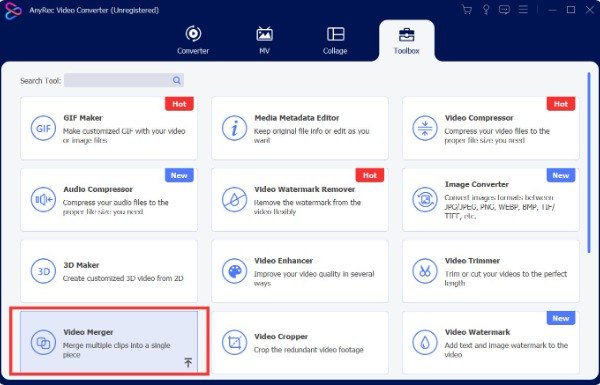
שלב 2.עליך ללחוץ על כפתור "הוסף" עם סמל הפלוס כדי לייבא את הסרטונים שלך. כלי זה מאפשר לך לצפות בתצוגה מקדימה של הסרטון שלך בזמן אמת. אם אתה רוצה להוסיף עוד סרטונים, אתה יכול ללחוץ על כפתור "הוסף". אתה יכול לבחור סרטון וללחוץ על כפתור "ערוך" כדי להוסיף כתוביות לסרטון שלך.
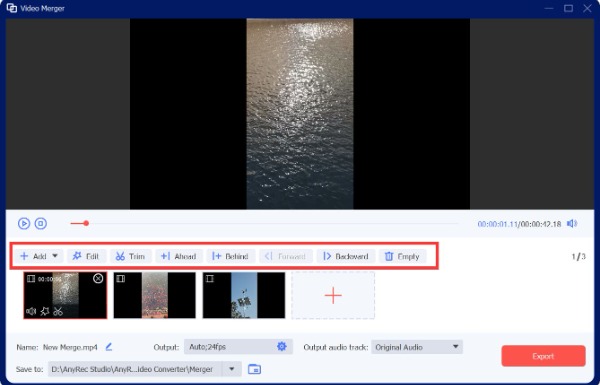
שלב 3.כדי להוסיף מוזיקת רקע, עליך ללחוץ על כפתור "פלט רצועת שמע" כדי לסמן את האפשרות "מוזיקת רקע" כדי להוסיף מוזיקה. שימו לב שעליכם לוודא כיבוי השמע המקורי. יתר על כן, אתה יכול ללחוץ על כפתור "הגדרות" כדי להתאים אישית את ההגדרות, כמו פורמט, רזולוציה וקצב פריימים.
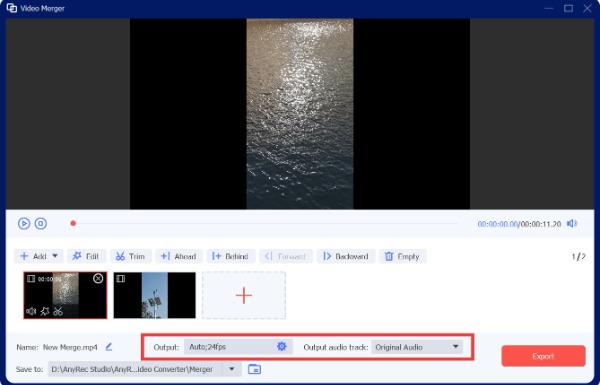
שלב 4.בחר את תיקיית הפלט על ידי לחיצה על סמל ה"תפריט הנפתח". לאחר מכן לחץ על כפתור "ייצוא" כדי להוריד את הסרטונים. אם ברצונך לשנות את שם הקובץ שלך, תוכל ללחוץ על כפתור "שנה שם" כדי לשנות אותו ישירות לפני הייצוא.
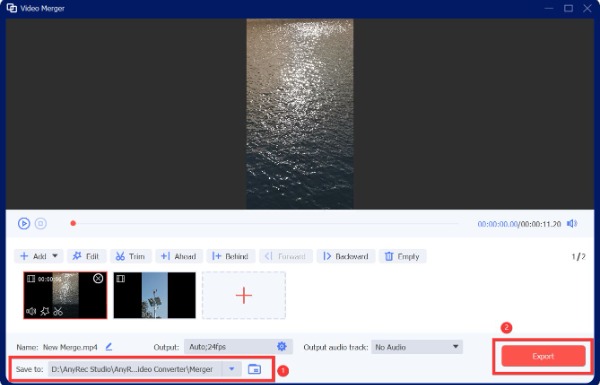
חלק 2: 3 אפליקציות למיזוג סרטונים מרובים באנדרואיד
1. אפליקציית גלריה
אם אתה משתמש ב-Samsung Galaxy S10, אתה יכול להשתמש באפליקציית הגלריה המובנית כדי לשלב סרטונים באנדרואיד שלך ישירות מבלי להשתמש באפליקציות אחרות. אבל לא כל מכשירי האנדרואיד תומכים במיזוג וידאו. אתה יכול לבדוק את זה באנדרואיד שלך תחילה.
שלב 1.ראשית, עליך לעבור לאפליקציית הגלריה באנדרואיד שלך. לאחר מכן בחר סרטון שברצונך לשלב והקש עליו.
שלב 2.הקש על כפתור "ערוך" עם סמל העיפרון בתחתית. אתה יכול לצפות בתצוגה מקדימה של הסרטון לפני העריכה. עליך להקיש על כפתור "הוסף" בחלק העליון כדי להוסיף שני סרטונים או יותר לשילוב. לאחר מכן תוכל לבחור את הסרטונים מהגלריה שלך.
שלב 3.לאחר הוספת סרטונים נוספים, תוכל להקיש על הסמל בין שני הסרטונים כדי לבחור את מצב המעבר, כמו "המסה, החלקה" או "דהייה". לאחר מכן הקש על כפתור "שמור" כדי לשלב סרטונים באנדרואיד.
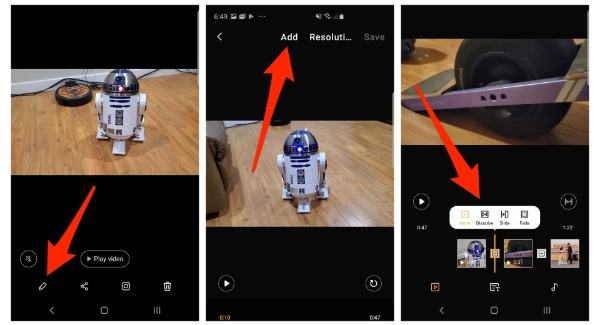
2. מיזוג וידאו
אם לאפליקציית הגלריה שלך אין מיזוג וידאו, תוכל להוריד את אפליקציית מיזוג הווידאו ב-Android 12/13 שלך. זוהי אפליקציה חינמית לשילוב סרטונים באנדרואיד שמשתמשים רבים מעדיפים להשתמש בה. יתר על כן, הוא מספק ממשק פשוט לשילוב סרטונים באנדרואיד שלך ללא כל טרחה. החיסרון הוא שהאפליקציה הזו מכילה פרסומות וללא תכונות עריכה.
שלב 1.הורד את אפליקציית מיזוג הווידאו מחנות Google Play ב-Android 12/13 שלך, ולאחר מכן פתח אותה מיד. עליך להקיש על כפתור "מיזוג וידאו" מהממשק הראשי של האפליקציה.
שלב 2.לאחר מכן, תוכל לבחור שני סרטונים מהאלבום שלך. אז זה ייתן לך שלושה מצבים לשילוב סרטונים באנדרואיד שלך: "זה לצד זה, רצף" ו"מעלה ומטה". אתה יכול לבחור אחד באופן חופשי בהתאם להעדפותיך.
שלב 3.לאחר מכן, תוכל להתאים את המיקום של שני הסרטונים. אתה יכול גם לשנות את מצב השילוב בין שלוש האפשרויות. אתה יכול להקיש על הלחצן "הוסף אודיו חדש" כדי להוסיף מוזיקה לסרטונים שלך. לבסוף, הורד את הסרטון על ידי הקשה על כפתור "שמור".
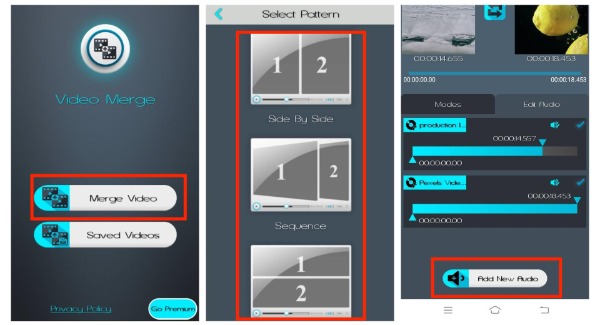
3. VidTrim
אם אתה רוצה לשלב רק סרטונים באנדרואיד שלך בלי רעיונות אחרים, VidTrim היא אפליקציה טובה שתוכל לנסות. אתה יכול למזג סרטונים באנדרואיד בעזרת כמה צעדים פשוטים. אבל אתה לא יכול לצפות בסרטונים בתצוגה מקדימה.
שלב 1.הפעל אותו לאחר הורדת אפליקציית VidTrim מחנות Google Play. תחילה בחר סרטון שברצונך למזג מהאלבום שלך והעלה אותו לאפליקציה. לאחר מכן עליך להקיש על כפתור "מיזוג".
שלב 2.לאחר מכן, תוכל להקיש על כפתור "הוסף" כדי להעלות סרטונים נוספים. לאחר מכן לחץ על הלחצן שמור בחלק העליון כדי לשלב סרטונים באנדרואיד שלך.
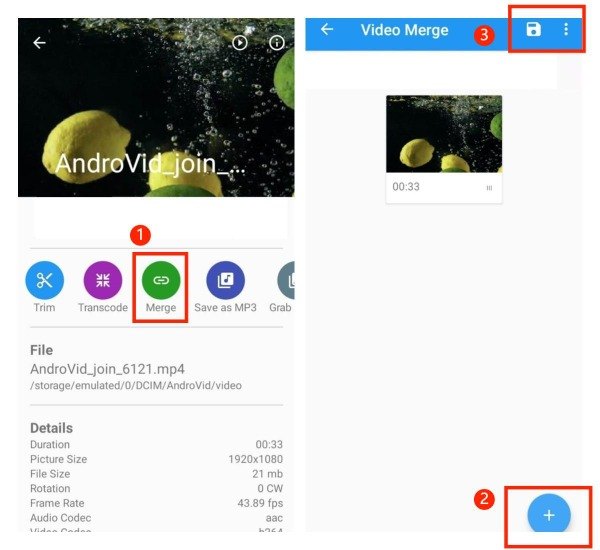
חלק 3: שאלות נפוצות לגבי שילוב סרטונים באנדרואיד
-
האם שילוב סרטונים ישפיע על איכות הסרטון?
לא, זה לא יהיה. אם פשוט תשלב סרטונים באנדרואיד בלי דחיסה והתאמה, לא תאבד איכות.
-
איך לשלב סרטונים עם מוזיקת רקע אחרת?
כן. אתה יכול לנסות את AnyRec Video Converter כדי להוסיף מוזיקת רקע שאתה אוהב. יתר על כן, זה מאפשר לך לערוך כל סרטון בחופשיות.
-
כמה זמן לוקח כשמשלבים כמה סרטונים באנדרואיד?
זה תלוי בעיקר באורך ובגודל של הסרטון שלך. אם הסרטונים שלך גדולים, שילוב הסרטונים באנדרואיד שלך ייקח יותר זמן.
סיכום
כעת, אתה יכול לשלב סרטונים באנדרואיד שלך בקלות. אם באפליקציית הגלריה המובנית יש תכונת מיזוג וידאו, אתה יכול למזג סרטונים ישירות ללא תוכנה אחרת. אם לא, אתה יכול גם לשלב את הסרטונים באנדרואיד שלך דרך שתי האפליקציות החינמיות המומלצות למעלה. כמובן, התוכנה הטובה ביותר היא AnyRec Video Converter. אתה יכול להשתמש בכלי הכל-ב-אחד הזה כדי לערוך את הסרטונים שלך בחופשיות ללא כל הגבלה.
הורדה מאובטחת
הורדה מאובטחת
